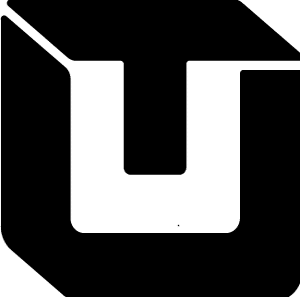Zo maak je minder fouten, hoeft de medewerker niet meer terug naar een tafel om de bereidingswijze na te vragen en daag je het personeel uit om extra artikelen te verkopen.
Voor het toevoegen van een optiegroep aan een artikel, zijn er twee verschillende mogelijkheden:
- Verplichte Opties: Verplicht keuze te selecteren
- Vrije optie: Invoer niet verplicht
1. Navigeer naar <Restaurant><Artikel><Artikelen>
- Of klik op Bladwijzers, en selecteer Artikelen
2. Dubbelklik op een artikel (waar de optie aan toegevoegd dient te worden)
- In onderstaand voorbeeld wordt een verplichte optiegroep 'slagroom vraag' gekoppeld aan het artikel Warme Chocomel
3. Druk op Tabblad 3 'opties'. Druk onder het kopje 'verplichte opties' op (nieuw)
Let Op: Wanneer je een 'vrije optie' toe wilt voegen druk je op de puntjes (...) bij 'Vrije optie'. Door dit zo in te stellen wordt de optie niet verplicht maar wel zichtbaar. Je mag de optie nu aanslaan maar het is niet verplicht.
4. Klik op de drie puntjes '...' naast het veld 'optie' voor een lijst met beschikbare optiegroepen.
5. Zoek en selecteer de optiegroep welke toegevoegd moet worden aan het artikel

Resultaat:
De optiegroep is nu toegevoegd. Wanneer je in de kassa het artikel 'Warme Chocomel' aanslaat, zal deze vragen of je hier wél of géén slagroom bij wilt.
Deze optie is verplicht - pas wanneer je een optie hebt geselecteerd zal het mogelijk zijn om door te gaan met de bestelling.
Kosteloze E-learnings
Om je kennis en vaardigheden in unTill® up-to-date te houden, bieden we je kosteloze E-learnings aan. Je kunt eenvoudig een account aanmaken door hier te klikken. Zo blijf je altijd op de hoogte!